ابزار Hand Tool در فتوشاپ همگروه ابزار Rotate view tool در فتوشاپ است. هر دوی این ابزارها برای مشاهده سند هستند و هیچ تأثیری در خودِ اثر ندارند. اما کاربرد این ابزارها چیست؟ در این دانشنامه همراه ما باشید تا با هم ببینیم.
نکته: میتوانید نگاهی هم به صفحه اصلی «ابزارهای حرکتی فتوشاپ» بیندازید. در این صفحه علاوه بر معرفی ابزار همدستهHand Tool و Rotate View Tool، به نکاتی درباره این ابزارها هم اشاره کردهایم.
در این صفحه میخوانید:
انتخاب ابزارها
این دو ابزار در یک گروه و نزدیک به پایین پنل ابزارها قرار دارند. میتوانید روی آیکون هر یک از آنها کلیک کنید تا انتخاب شوند. اما راه سریعتری هم برای انتخابشان هست و آن کلیدهای میانبر کیبورد است. کلید H ابزار Hand tool را فعال میکند و کلید R ابزار Roatet View Tool را.
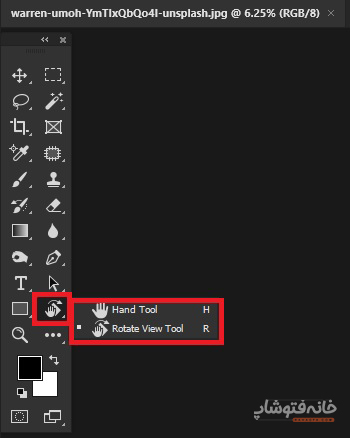
کاربرد ابزار هند در فتوشاپ
ابزار Hand در فتوشاپ برای جابهجا شدن و پیمایش روی اثر است. فرض کنید روی تصویر یا عناصرتان زوم کردهاید و میخواهید در همین حالت حرکت کنید تا قسمتهای مختلف را به دقت ببینید. در این صورت میتوانید از ابزار Hand استفاده کنید.
وقتی این ابزار را انتخاب میکنید، نشانگر موس به یک دست تبدیل میشود حالا کافی است روی سند درَگ کنید تا جابهجا شود.
گزینههای پنل Options برای ابزار Hand Tool در فتوشاپ
در پنل Options چند گزینه برای این ابزار داریم که عبارتاند از:

- Scroll All Windows: پیمایش روی همه فایلهایی که در فتوشاپ باز هستند.
- گزینه ۱۰۰%: زوم ۱۰۰ درصدی روی این سند.
- Fit Screen: خارج شدن از حالت زوم و نمایش کامل اثر در حالتی که در فضای کاری فیت شده باشد.
- Full Screen: خارج شدن از حالت زوم و نمایش کامل اثر به طوری که گوشهها پر شوند.
کاربرد ابزار Rotate view tool در فتوشاپ
و اما ابزار دیگر این گروه، یعنیRotate view . این ابزار فقط برای مشاهده اثر در زوایای مختلف است. دقت کنید که این ابزار هم مثل Hand Tool فقط مختص «مشاهده» کار است و هیچ اثری روی خود اثر ندارد. بعد از انتخاب این ابزار میتوانید کار را با موس و با حالتِ درَگ کردن بچرخانید.
تأکید میکنیم که اگر سند را کاملاً بچرخانید، وقتی از آن خروجی میگیرید، کار در همان زاویه اولیه و اصلی است. چون این ابزار فقط سند را در حالت چرخیدهشده «نمایش» میدهد و آن را تغییر نمیدهد.
گزینههای Options برای ابزار Rotate view در فتوشاپ
اما در نوار Options فتوشاپ برای این ابزار چه داریم؟ در ادامه میبینیم.

- Rotation angle: در این باکس میتوانید زاویه دقیق چرخش را وارد کنید.
- Reset View: با کلیک روی این گزینه، تصویر به زاویه اصلی و اولیه خود برمیگردد.
- Rotate All Windows: با انتخاب این گزینه، وقتی یکی از اسناد باز در فتوشاپ را میچرخانید، باقی فایلهایی هم که در فتوشاپ باز هستند، به همین زاویه میچرخند.
